„Facebook“ programos „Messenger“ programoje yra daugybė paslėptų funkcijų. Čia yra 10, kad galėtumėte pradėti savo darbą kaip energijos vartotojas.
Sukurkite savo pokalbių svetainę
Jūs tikriausiai jau žinote, kad galite pasikalbėti su „Facebook“ pokalbių svetaine, bet jūs taip pat galite padaryti savo ... rūšiuoti.
Jei turite „Facebook“ puslapį, eikite į puslapio nustatymus (tai yra darbalaukio versijos viršutiniame kairiajame kampe) ir pasirinkite Pranešimai . Tada eikite į „ Response Assistant“ ir spustelėkite „ Siųsti tiesioginius atsakymus“ visiems, kurie skelbia jūsų puslapį. Čia galite nustatyti, ką jūsų botas informuos žmones, kai jie atsiųs jums žinutę, per „Messenger“ arba „Facebook“.
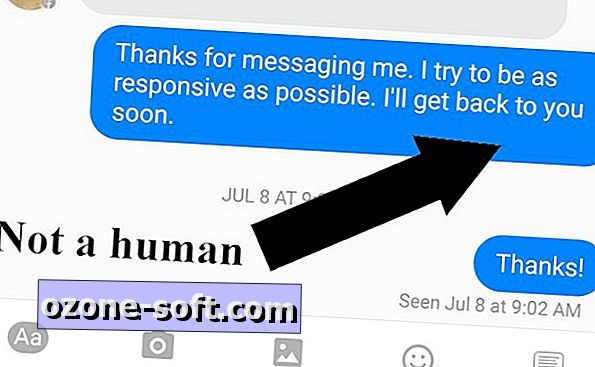
Sukurkite nuorodą
Kiekvieną dieną gaunu dešimtis „Facebook“ pasiuntinių pranešimų. Kai kurie iš jų yra svarbūs, tačiau su tūkstančiais kontaktų, kartais aš pamiršiu, kas man tai buvo. Labiau tikėtina, kad pranešimas prarandamas gaunamų pranešimų jūroje.
Jei norite tai išvengti, radau būdą, kaip žymėti savo pranešimus:
- Atidarykite „Messenger“
- Paspauskite ant asmens piktogramos kairėje ekrano pusėje
- Bakstelėkite Sukurti nuorodą
Tai viskas, ką ji turi. Su pradiniu ekranu bus pridėtas pokalbis su jūsų asmeniu. Kai pokalbis baigiamas, ištrinkite nuorodą taip pat, kaip ištrintumėte programos nuorodą.
Arba išlaikykite savo bičiulius lengvai pasiekiamoje vietoje
Tai taip pat yra puikus būdas išlaikyti savo BFF patogumą. Tiesiog atlikite aukščiau nurodytus veiksmus ir piktograma bus pridėta prie jūsų prietaiso pradinio ekrano, kad galėtumėte pradėti pokalbį su draugu net neatidarę „Messenger“.
Padarykite trumpą vaizdo įrašą
Vietoj nuotraukos siuntimo atsiųskite vaizdo įrašą. Tiesiog laikykite nuspaudę užrakto mygtuką, ir jis įrašys, ką jūsų fotoaparatas rodys. Kai baigsite, atleiskite užrakto mygtuką ir bakstelėkite mygtuką Siųsti . Jūsų vaizdo įrašai gali būti iki 15 sekundžių.
Galite pridėti šiek tiek papildomų vaizdo įrašų, naudodami filtrą, šriftą ir piešimo įrankius ekrano viršuje prieš paspausdami siuntimą.
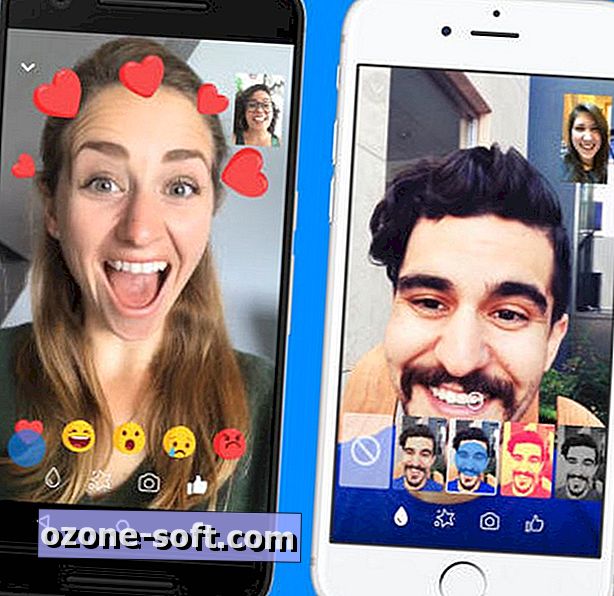
Tinkinkite savo pokalbius
Jei „thumbs-up“ nėra jūsų stilius, galite pakeisti savo panašų mygtuką į norimą. Eikite į pokalbį ir bakstelėkite ratą „i“. Tada bakstelėkite „ Emoji“ parinktį. Meniu pasirodys įvairūs emojimai, kuriuos galite naudoti vietoj standartinių miniatiūrų. Pakeiskite jį kiekvienoje pokalbių sesijoje, kad emocijos atitiktų asmenį, kuriam siunčiate pranešimus. Pavyzdžiui, mano dukra mėgsta šypseną, taigi tai jos emocija „Messenger“.
Spustelėję tą patį ratą taip pat galite pasiekti kitas parinktis, pvz., Pokalbio biuro vardo keitimą į kvailą slapyvardį.
Nesvarbu, ar laikotės su smulkmenomis, ar pasiimti kažką daugiau, galite parodyti asmeniui, kuriam jūs pranešate, kaip jaučiatės dideliu būdu. „Messenger“ programoje laikykite pirštą žemyn ant emocijų ir jis augs. Kai tai yra norimas dydis, pakelkite pirštą ir išsiųsite emocijas.
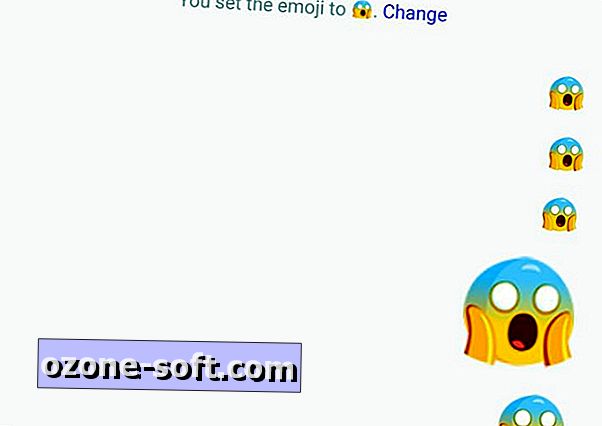
Žaisk žaidimą ir dar daugiau
Jei ieškote įdomių dalykų, pokalbio metu bakstelėkite pliuso piktogramą, tada bakstelėkite piktogramą Žaidimas . Galite pasirinkti iššūkį savo draugui dešimtims žaidimų, o „Messenger“ netgi išlaikys rezultatą, kad abu žaidėjai vėliau sugrįžtų į žaidimą.
Pliuso piktograma taip pat sukelia parinktis, kurios gali bendrinti jūsų buvimo vietą, siųsti pinigus, dalintis kalendoriumi ir dar daugiau.
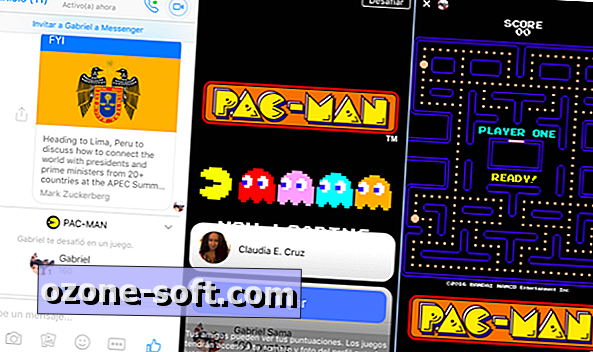
Pasidalinkite savo „Messenger“ kodu
Jūsų „Messenger“ turi savo QR kodą, kurį galima bendrinti su kitais. Bendrinant kodą pridėsite savo kontaktų sąrašą. Jei nuskaitysite jų kodą, jis juos pridės ir prie jūsų.
Spustelėkite piktogramą Profilis pagrindiniame programos „Messenger“ puslapio dešiniajame viršutiniame kampe. Tada bakstelėkite nuotrauką. Programa suteiks jums galimybę nuskaityti kito asmens kodą arba dalintis savo.
Jei norite nuskaityti kito asmens kodą, bakstelėkite nuskaitymo kodą ir laikykite telefono kamerą kito asmens telefonu, kol bus atpažintas „Messenger“ QR kodas. Jie turės bendrinti savo kodą, kai atliksite skenavimą, kad jis veiktų.
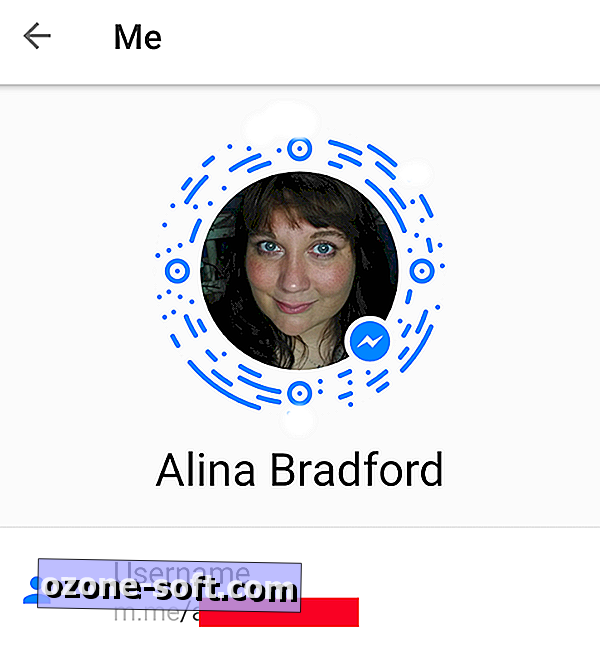
Automatiškai išsaugokite nuotraukas
Jei norite automatiškai išsaugoti nuotraukas į savo prietaiso galeriją, kai kas nors atsiųs jums paveikslėlį, spustelėkite „ Profilio“ piktogramą, esančią viršutiniame dešiniajame programos „Messenger“ puslapyje. Tada bakstelėkite Nuotraukos ir laikmenos . Įjunkite jungiklį, esantį šalia „ Išsaugoti nuotraukas“, ir visos nuotraukos bus išsaugotos jūsų prietaiso galerijoje.
Būkite atsargūs. Jei gausite tikrą baklažanų ar kitų plika šenanų nuotrauką, ji bus išsaugota jūsų telefone. Ewww.
Taip pat galite išsaugoti išeinančias nuotraukas. Perjungti „ Save on Capture“, kad išsaugotumėte nuotraukas, kurias naudojate „Messenger“, į savo galeriją.
Rasti paslėptų pranešimų užklausas
Kai žmonės, kuriems nesate draugai, atsiunčia jums pranešimą, jis įdėtas į specialų aplanką. Kartais dėl to galite praleisti svarbų pranešimą, nes „Messenger“ darbalaukio versijoje ne visada jus įspės. Jei norite rasti aplanką, spustelėkite „ Messenger“ piktogramą ir „Facebook“ skilties viršutinėje dalyje spustelėkite Pranešimų užklausos .
Jei esate „Messenger“ darbalaukio programoje, spustelėkite piktogramą, esančią kairėje ekrano pusėje, ir spustelėkite pranešimo užklausas.
Turėkite slaptą pokalbį
„Messenger“ turi šifravimą nuo galutinio iki galo, kad jūsų slapčiausi pokalbiai būtų apgaubiami. Šie pokalbiai vadinami slaptais pokalbiais. Čia galite sužinoti daugiau apie įjungimą ir slaptų pokalbių naudojimą.
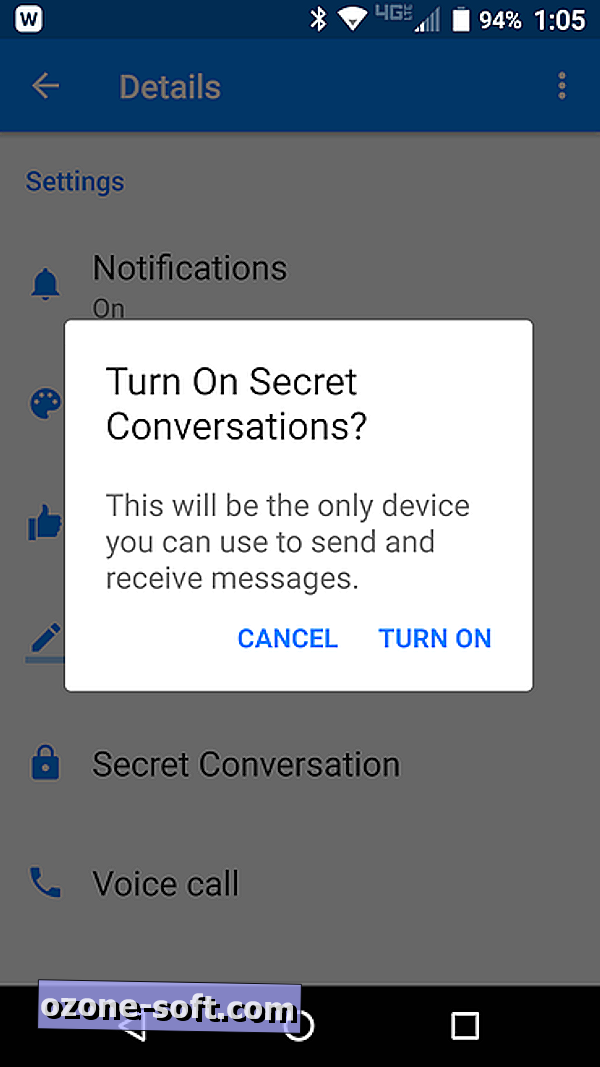
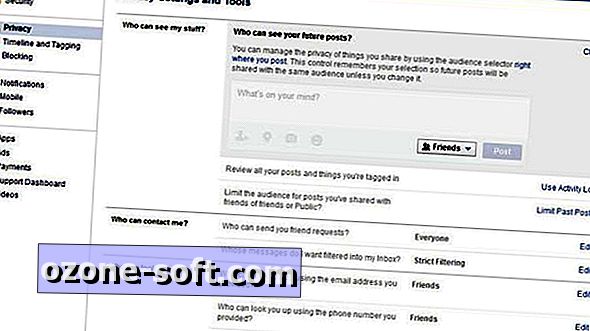
Redaktorių pastaba : Šis straipsnis iš pradžių buvo paskelbtas 2016 m. Liepos 28 d. Ir nuo to laiko atnaujintas.
„Facebook“ pasakojimai : 10 dalykų, kuriuos reikia žinoti apie panašią funkciją.
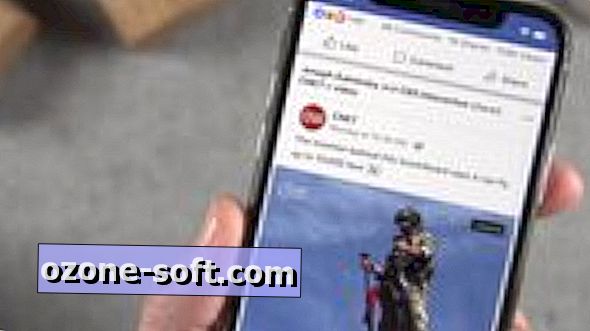













Palikite Komentarą